32位汇编第三讲,RadAsm,IDE的配置和使用,以及汇编代码注入方式
32位汇编第三讲,RadAsm,IDE的配置和使用,以及汇编代码注入方式
一丶RadAsm的配置和使用
简介:
2020.4.29 添加更正内容
更正内容:
如果只想看RadAsm配置以及使用,可以查看新版配置 https://www.cnblogs.com/iBinary/p/12802276.html 当前博客讲解的是旧版的设置.下面内容介绍了一个注入.注入可以学习一下.使用RadAsm编写
正文:
用了怎么长时间的命令行方式,我们发现了几个问题
1.没有代码提醒功能
2.编写代码很慢,记不住各种声明
那么现在有大神,已经帮我们做了一个IDE环境,就是RadAsm,首先简单介绍一下界面
(对于这个IDE(最新版是3.0)我已经打包好了,有中文版本,和英文版本)

我们需要配置一下环境
1.配置编译环境,配置lib文件库,配置Debug调试器
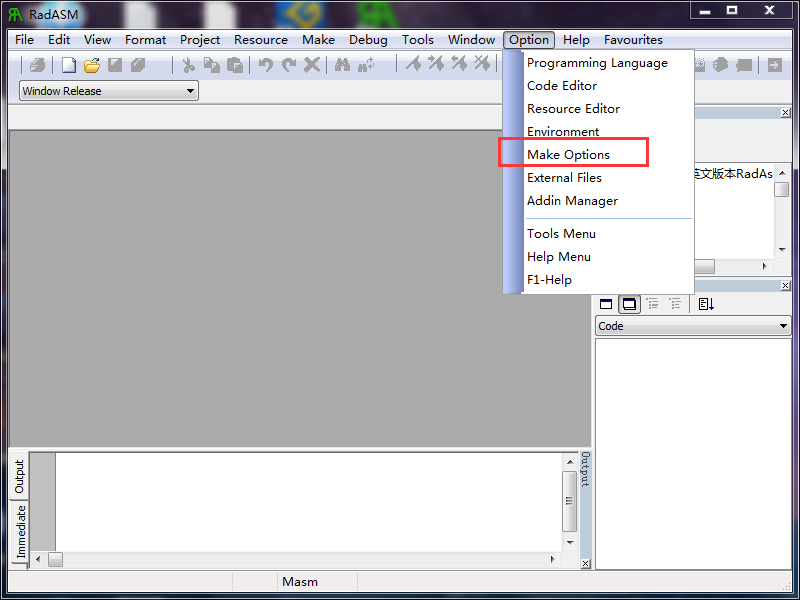
打开后会弹出
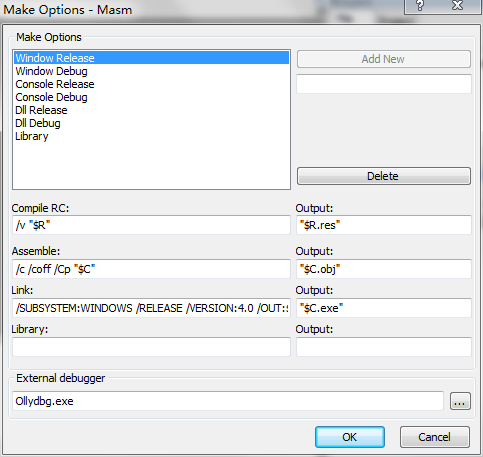
1.1 配置调试器路径
首先这里我们注意下面的几个选项
1.编译选项 Assemble : 这个是默认的即可,如果你是编译32位程序,那么我们就用 /c /coff 即可,后面几个默认
2.连接选项 link: 一般是默认的,他是默认生成windows的程序,如果我们有控制台的程序,那么我们可以手工去编译,
也可以通过它的项目,新建项目的时候选择指定的
3.扩展的调试器 External debugger: 这个则配置我们od所在的路径即可,3.0版本已经可以支持选择调试器了,以前的版本则是你指定文件夹,默认的调试器是Ollydbg.exe,所以我们名字还要改为这个才可以
4.library: 库的路径,有时候你编写汇编程序,会使用lib库,也会使用inc文件,那么可以把我们昨天的MASM32的库路径放到这里,也可以用高版本的,比如vc++6.0的,或者vs系列的都是可以的
注意:
上面配置的编译选项,以及连接选项,我们都是安装的MASM32的,也就是昨天提供的工具,我们把它的路径设置为环境变量,这样就可以用编译的指令了,例如 /c /coff ....,如果你没有安装,或者没有配置环境变量,那么计算机就会找不到编译器,进而你的/c /coff就是错误的,所以我们还需要设置环境变量
1.2 RadAsm 3.0版本设置环境变量
上面我们已经设置了调试器.下面我们设置环境变量
点击 Option -> Environment

弹出界面

可以看到有三个路径:
path include lib
分别加上我们的MASM 目录即可.
例如Path
你的Masm路径\bin
include 路径

lib 路径同上
建议使用Radasm 3.0 虽然是英文版.都是单词都很简单. 以前的我用了下有Bug. 例如程序运行之后不关闭.
2.RadAsm的字体设置,以及中文乱码问题解决
关于RadAsm的字体,以及中文乱码,网上有很多解决方法,这里我只对当前最新版本的RadAsm3.0做一个讲解
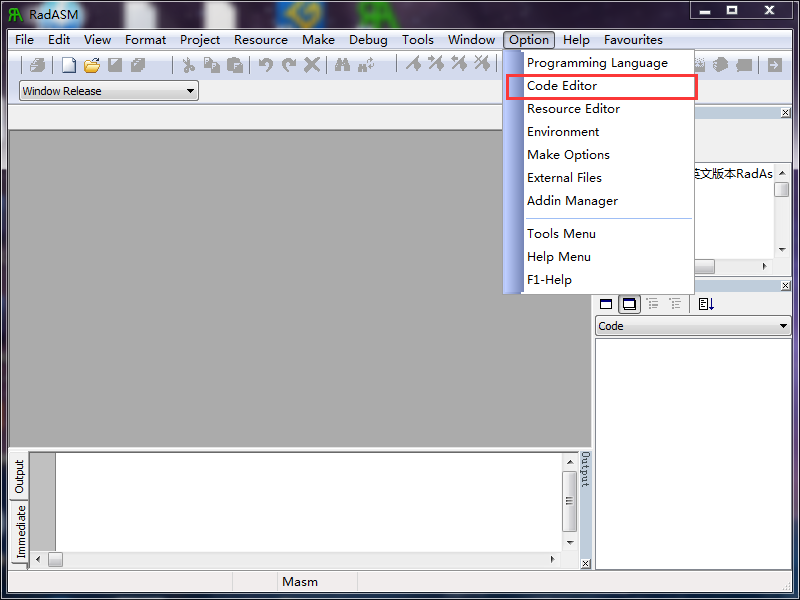
选择代码编辑
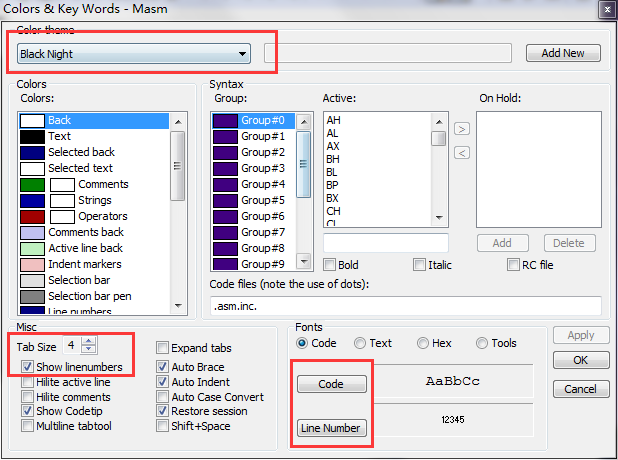
从上往下看
1.第一个红框,选择的是Masm的背景颜色,以及主题,这个可以自由设置不多做讲解
2.第二个红框,Tab Size 4,这里是编写汇编代码的时候Tab制表符,的距离,我们可以设置为2个
3.第三个红框,分别有个Code(代码按钮),和Line Number(行号的按钮)
这里则是设置代码字体的大小,还有行号显示的大小
首先中文乱码问题,打开code(代码编辑)
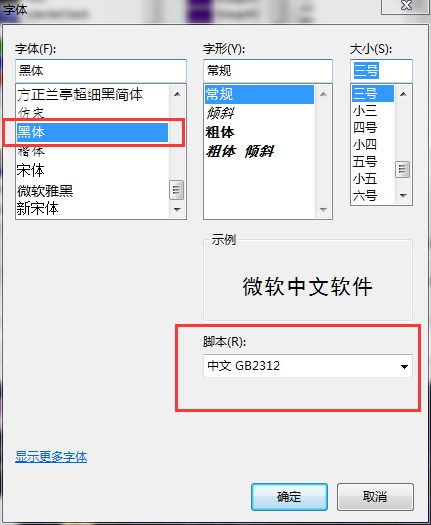
在这里设置代码字体的时候,一定注意要把下面的语言换成 ""中文 GB2312 " 而不是默西欧语言
选择了即可解决中文乱码的问题
三丶建立RadAsm工程,以及编译编译连接,和调试
1.打开 Project(项目) - > new Project(新建项目)
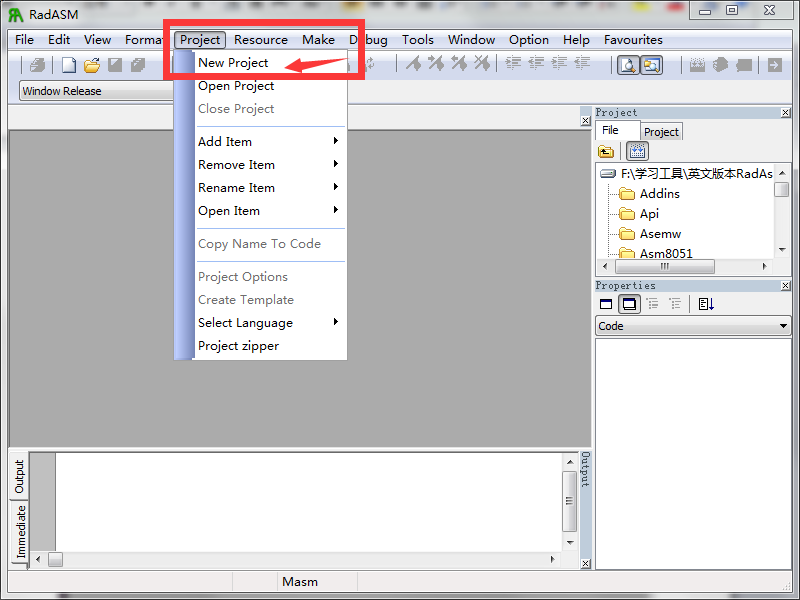
2.选择项目编译的语言,(这里我使用masm),选择项目生成的路径

默认即可
编写我们的第一段代码,并且调试输出
1,编译连接一起执行
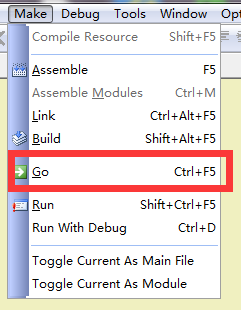 ,
,
快捷键是Ctrl + F5 编译运行
1.编译快捷键 是 F5 会生成obj中间文件
3.链接快捷键是 Ctrl + Alt + F5 将obj文件生成exe
4. 编译并连接 shift + alt + f5 直接将编译连接在一起了.
4.调试快捷键是 Ctrl + D 它会默认打开我们的OD调试器,并且附加我们的程序,我们试一下
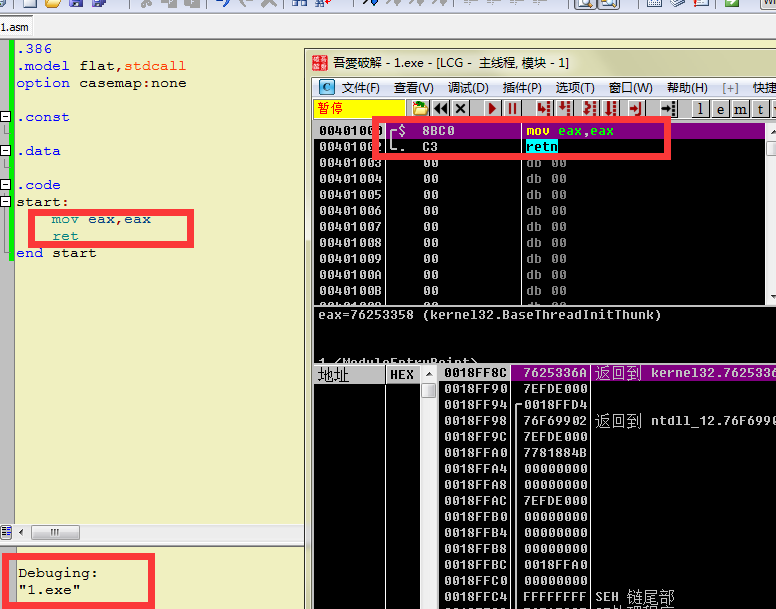
打开了我们的OD调试器,并且开始调试了
打开了我们的OD调试器,并且开始调试了
其余功能,自己尝试,如果不会配置,也可以在下方评论,那么我看到则会帮你解决,然后如果有好心人看到也会帮你一把
二丶汇编程序的注入代码,注入32位计算机,并且弹出个信息框
一丶远程线程注入的讲解
在讲解汇编程序注入代码的时候,我们需要先明白,远程线程注入的原理,我会写一个远程线程开发的例子,这样有助于我们理解汇编注入
我们总共需要几步
/*1.查找窗口,获取窗口句柄*/ /*2.根据窗口句柄,获得进程的PID*/ /*3.根据进程的PID,获得进程的句柄*/ /*4.根据进程的句柄,给进程申请额外内存空间*/ /*5.调用WriteProcessMemory,给进程写入DLL的路径*/ /*6.创建远程线程,执行我们的代码*/ /*7.调用退出代码,释放远程线程的dll*/
每一步单独讲解
我们新建一个MFC 对话框程序,添加一个按钮,这个按钮专门响应注入的实现
第一步: 查找窗口,获得窗口句柄(采用WindowsAPI FindWindow,传入窗口名称,然后找到则返回对应的窗口句柄)
HWND hWnd = FindWindow("","计算器"); if(NULL == hWnd) { return; //失败则返回 }
第二步: 根据窗口句柄,查找进程PID (调用 GetWindowThreadProcessId API,传入窗口句柄,然后通过第二个参数把进程的PID给我们的参数)
/*2.根据窗口句柄,获得进程的PID*/ DWORD DwPid = 0; GetWindowThreadProcessId(hWnd,&DwPid); //这个函数会返回线程的ID,但是我们不关心,所以没有加返回值
第三步: 根据进程PID,返回进程的句柄(OpenProcess,参数一,权限 参数二,句柄是否继承,参数三,进程的pid)
/*3.根据进程的PID,获得进程的句柄*/ HANDLE hProHandle = OpenProcess(PROCESS_ALL_ACCESS,FALSE,DwPid); //参数一,选择所有权限,参数二,不继承给false,参数三,给我们上面获得的pid的值 if(NULL == hProHandle) { return; }
第四步: 给远程进程申请空间,并且返回空间的首地址(调用的API 是VirtualAllocEx)
/*4.根据进程的句柄,给进程申请额外内存空间*/ LPVOID lpAddr = VirtualAllocEx(hProHandle,NULL,0x1000,MEM_COMMIT,PAGE_EXECUTE_READWRITE); if(NULL == lpAddr) { return ; }
VirtualAllocEx说明:
第一个参数: 进程的句柄
第二个参数: 指定位置分配内存,给NULL为默认帮我们找块地方申请内存(不过这个地址会返回,所以不关心)
第三个参数: 内存分配多大,我们给了4096个字节大小,也就是一个分页(1000H)
第四个参数: 是否立即申请,还是保留这块内存,只能给我们用,但是还没申请,我们选择立即申请
第五个参数: 权限,你申请的这块内存是什么内存,只能读,还是只能写,还是只能执行,我们选择全部,可读可写可执行
第五步:调用WriteProcessMemory将我们的Dll路径,写入到远程进程中
/*5.调用WriteProcessMemory,给进程写入DLL的路径*/ char szBuf[MAX_PATH] = {NULL}; GetCurrentDirectory(sizeof(szBuf),szBuf); //这三行代码主要是拼接我们的DLL,DLL是我们自己写的 strcat(szBuf,"StaticDll.dll"); //DLL这里就不写了,用我的吧,我会发上去的
BOOL bRet = WriteProcessMemory(hProHandle,lpAddr,szBuf,strlen(szBuf)+1,NULL); if(!bRet) { return; }
WriteProcessMemory讲解:
第一个参数: 进程的句柄,可以用我们上面的OpenProcess返回的
第二个参数: 你要写入的地址,地址使我们VirtualAllocEx申请之后返回的(就是你要往哪个地址写内容)
第三个参数: 你写入的内容是什么,写入的内容使我们的Dll路径,上面已经拼接好了
第四个参数: 你写入的内容的大小是多大,这里我们用strlen求出来了
第五个参数: 实际写入的个数,我们不关心,如果你想知道,则定义一个变量,然后 取地址传入即可,因为是个指针
第六步: 远程进程开辟线程,调用LoadLibrary,加载我们的dll,而你们知道,当dll被加载的时候,会有信息
所以我们在我们的dll里面写入我们自己的代码,比如这个dll被加载的时候,我们执行我们的代码,
这里我的代码就是找到计算器,然后给它加个菜单,并且响应消息
HANDLE hThreadHandle = CreateRemoteThread(hProHandle, NULL, 0, (LPTHREAD_START_ROUTINE)LoadLibrary, lpAddr, 0, NULL);
核心代码就在这里,我们必须要知道,我们现在加载我们的DLL,而我们的DLL被加载的时候,就要执行自己的代码
所以这个时候就可以执行代码了
CreateRemoteThread讲解:
第一个参数: 进程的句柄(你要往哪个进程开辟线程)
第二个参数: 安全属性,句柄可否继承,不需要给NULL
第三个参数: 栈的大小,给0则默认
第四个参数: 函数执行,我们要开辟线程,开辟的线程叫做loadLibrary
第五个参数: 开辟线程传入的参数,我们知道,线程只有一个参数,而现在正好load也是一个参数,所以加载的参数就是我们的
写入远程进程内存的dll路径,而dll路径一旦启动,则会执行自己的代码(核心,一定掌握)
第六个参数: 创建的标志,默认给0
第七个参数: 线程的ID,不需要知道,给NULL
我们尝试一下是否可以成功注入计算器,并且加入菜单
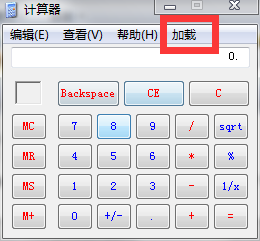
已经成功注入了.对于完整的代码,我会放到课堂资料中,但是这几步,一定要亲自手动弄明白
(备注: 我是使用VC++6.0编写代码,是MFC程序,当然你也可以用高版本,参考我这个,是一样的
对于DLL,我也会发,你们可以自己去写自己的DLL,比如一个空DLL会有DLL main,也就是dll的入口点
当第一次加载的时候会来信息什么的,所以可以在里面写代码.dll靠自己,这里只提供思路)
二丶汇编代码的注入
注意,别看博客每天内容很少,其实你想真正掌握,没有2-3个小时就不算掌握,当你真正明白这个知识点了,那才叫掌握,而不是看一遍就走的,自以为已经会了,千万不要眼高手低
比如上面的远程线程注入,原理是什么,虽然我代码给你了,当你知道原理了,那么代码自己就会写了
原理: 原理就是找到进程,利用VirtualAllocEX给他开辟个空间,利用他的返回值,会返回这个空间的地址
然后再利用WriteProcessMemory给这块空间写入DLL的路径,最后利用远程线程(CreateRemoteThread)
把loadlibrary当做线程回调执行,传入的参数就是远程进程空间我们写入的DLL路径,
这样相当于当另一个进程 调用了LoadLibray,并且加载我们的DLL,而利用DLL被加载会执行的机制,
然后在我们的DLL中写入被加载时候的代码即可.
(对于为什么我们确定loadlibary在远程进程中,其实这个是系统的特性,重要你软件一启动,就必然要有dll的支持
而我们调用的loadlibary就在这些dll中)
废话补多少,会的人请看今天重要的知识,汇编代码注入
首先,前边介绍了RadAsm的IDE环境,那么我们利用他建立一个Dlg汇编程序
1.首先,新建工程,创建一个窗口程序
(因为对于RadAsm3.0不太熟悉,所以这里不用3.0了,还是用2.2.2.0)
选择win32 app

选择 dialog app

生成的时候注意ID和窗口名
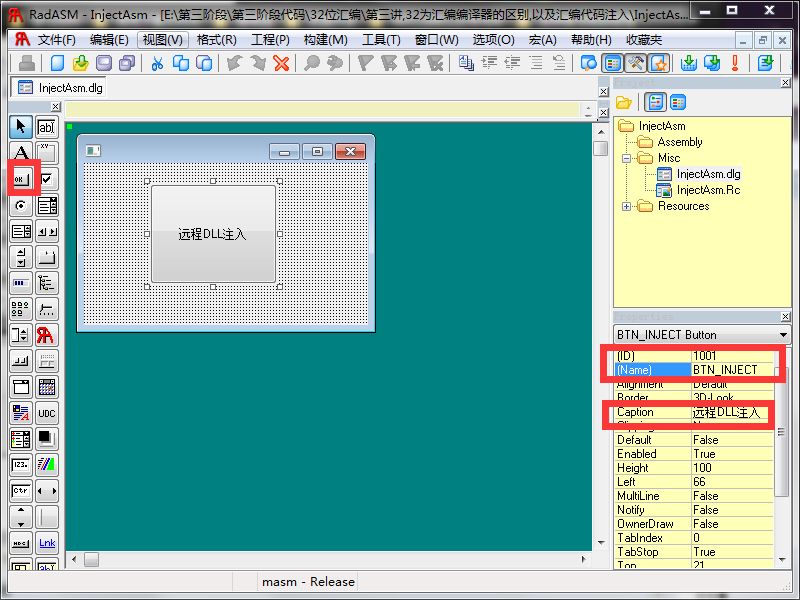
,对于ID,和IDname,我们需要自己去定义宏
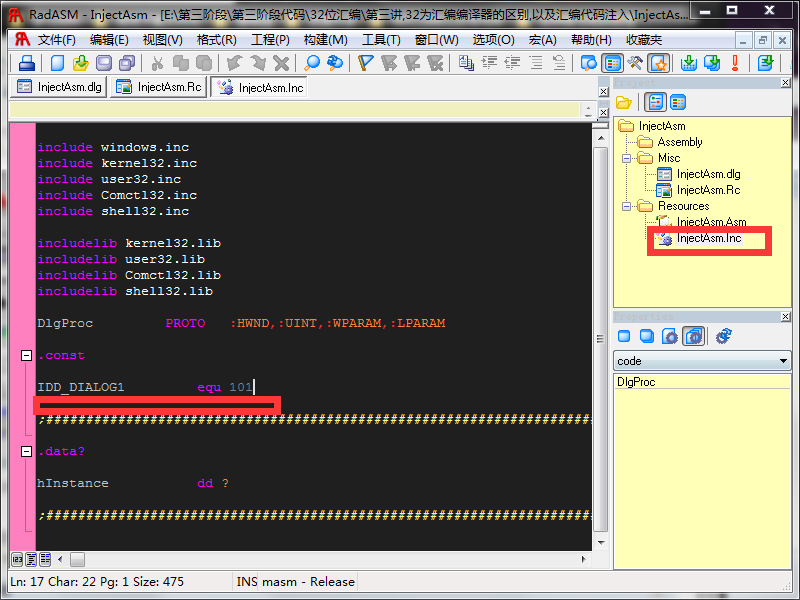

然后在窗口过程函数相应我们的消息
注意,对于资源,我们必须单独编译,快捷键是 shift + F5
Ctrl + F5 编译运行
现在已经可以正常执行了
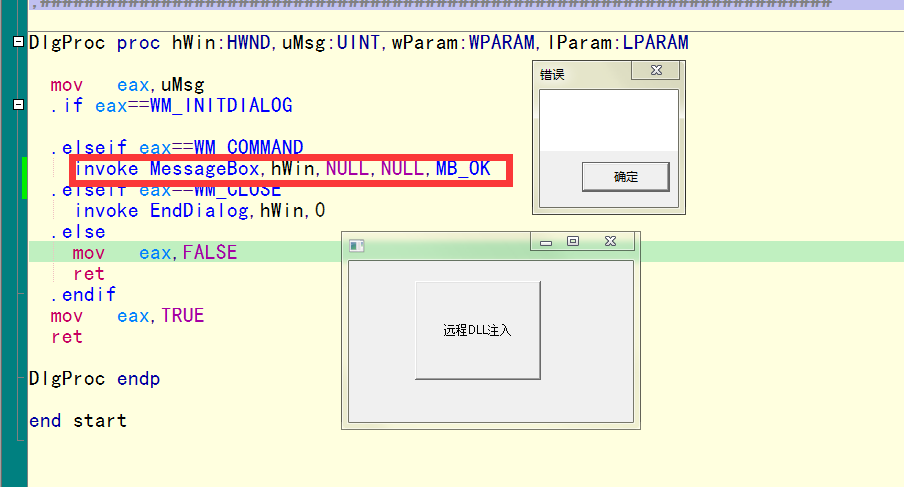
我们OD看一下,
Ctrl + D
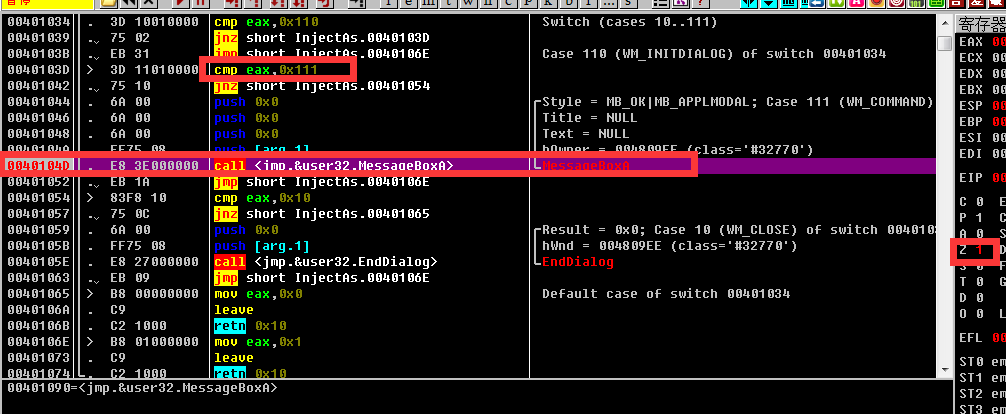
下断点之后,消息来了,我们知道了WM_COMMAND消息是0x111,所以就直接调用MessageBox函数了
开始远程线程汇编代码的编写(因时间问题,今天只会讲解一个思路,具体的实现代码回去自己去写一下)
明天公布答案,以及坑
看汇编代码,我们会执行上面的那几个步骤
先把变量定义出来
LOCAL @hWnd:HWND ;查找窗口返回窗口句柄 LOCAL @hProcessHandle:HANDLE: ;进程句柄 LOCAL @dwPid:DWORD ;进程的PID LOCAL @lpBuf:PVOID ;远程进程开辟空间的首地址 LOCAL @hThread:HANDLE ;线程的句柄 LOCAL @dwExitCode:DWORD ;退出代码,获取的是远程load的返回值 ;这些变量都是定义在窗口过程函数中
第一步,判断按钮ID,并且查找窗口句柄
;1.解析低位,获得按钮消息,并且查找窗口句柄 invoke FindWindow,NULL, offset g_szWindowName mov @hWnd,eax ;把返回值给@hWnd .if eax == NULL ret .endif
第二步:获得进程的PID
invoke GetWindowThreadProcessId, @hWnd, addr @dwPID
第三步: 获得进程句柄
invoke OpenProcess,PROCESS_ALL_ACCESS, FALSE, @dwPID
mov @hProcess, eax
.if eax == NULL
ret
.endif
第四步:申请内存空间
invoke VirtualAllocEx,@hProcess, NULL, 1000h, MEM_COMMIT, PAGE_EXECUTE_READWRITE mov @lpBuff, eax .if eax == NULL invoke ShowLastError ret .endif
第五步: 直接写入代码,写入(按照以前,是往内存写入DLL路径,这里我们把代码写进去)
invoke WriteProcessMemory,@hProcess,
@lpBuff,
INJECT_CODE, ;代码的标号
start - INJECT_CODE, ;起始位置-标号等于实际大小
NULL
标号是写在代码区的上面的
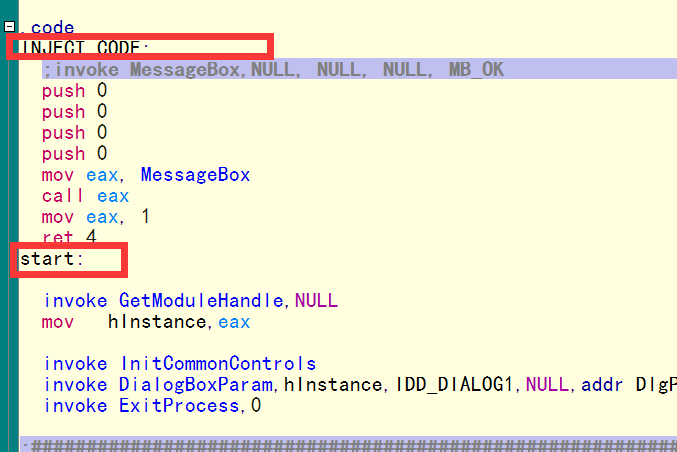
一会OD调试一下看看
至于为什么写入的代码要ret 4,也就是start上面的那句话,是因为
下面我们调用CreateRemoteThread的时候,其中一个参数是@lpbuf,我们是当做函数调用的,所以压入一个返回地址
第六步: 创建远程线程
invoke CreateRemoteThread,@hProcess, NULL, 0, @lpBuf, NULL, 0, NULL mov @hThread, eax .if eax == NULL ret .endif invoke WaitForSingleObject,@hThread, INFINITE 等待结束 invoke GetExitCodeThread, @hThread, addr @dwExitCode 获取loadlibrary的返回值
他的返回值其实是dll在内存中的实例句柄,所以我们需要释放掉.(释放自己可以搜一下,暂时先把主要的讲了)
OD分析 明天讲解,今天先熟悉一下代码,内容比较多,消化一下
课堂资料:
链接:http://pan.baidu.com/s/1o7B9f2i 密码:5kcu
坚持两字,简单,轻便,但是真正的执行起来确实需要很长很长时间.当你把坚持两字当做你要走的路,那么你总会成功. 想学习,有问题请加群.群号:725864912(收费)群名称: 逆向学习小分队 群里有大量学习资源. 以及定期直播答疑.有一个良好的学习氛围. 涉及到外挂反外挂病毒 司法取证加解密 驱动过保护 VT 等技术,期待你的进入。
详情请点击链接查看置顶博客 https://www.cnblogs.com/iBinary/p/7572603.html
本文来自博客园,作者:iBinary,未经允许禁止转载 转载前可联系本人.对于爬虫人员来说如果发现保留起诉权力.https://www.cnblogs.com/iBinary/p/7518564.html
欢迎大家关注我的微信公众号.不定期的更新文章.更新技术. 关注公众号后请大家养成 不白嫖的习惯.欢迎大家赞赏. 也希望在看完公众号文章之后 不忘 点击 收藏 转发 以及点击在看功能. QQ群:
QQ群:
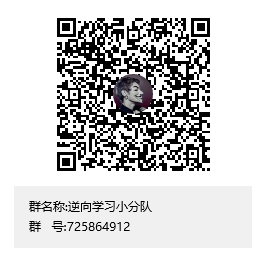




【推荐】国内首个AI IDE,深度理解中文开发场景,立即下载体验Trae
【推荐】编程新体验,更懂你的AI,立即体验豆包MarsCode编程助手
【推荐】抖音旗下AI助手豆包,你的智能百科全书,全免费不限次数
【推荐】轻量又高性能的 SSH 工具 IShell:AI 加持,快人一步
· 10年+ .NET Coder 心语,封装的思维:从隐藏、稳定开始理解其本质意义
· .NET Core 中如何实现缓存的预热?
· 从 HTTP 原因短语缺失研究 HTTP/2 和 HTTP/3 的设计差异
· AI与.NET技术实操系列:向量存储与相似性搜索在 .NET 中的实现
· 基于Microsoft.Extensions.AI核心库实现RAG应用
· 10年+ .NET Coder 心语 ── 封装的思维:从隐藏、稳定开始理解其本质意义
· 地球OL攻略 —— 某应届生求职总结
· 提示词工程——AI应用必不可少的技术
· Open-Sora 2.0 重磅开源!
· 字符编码:从基础到乱码解决